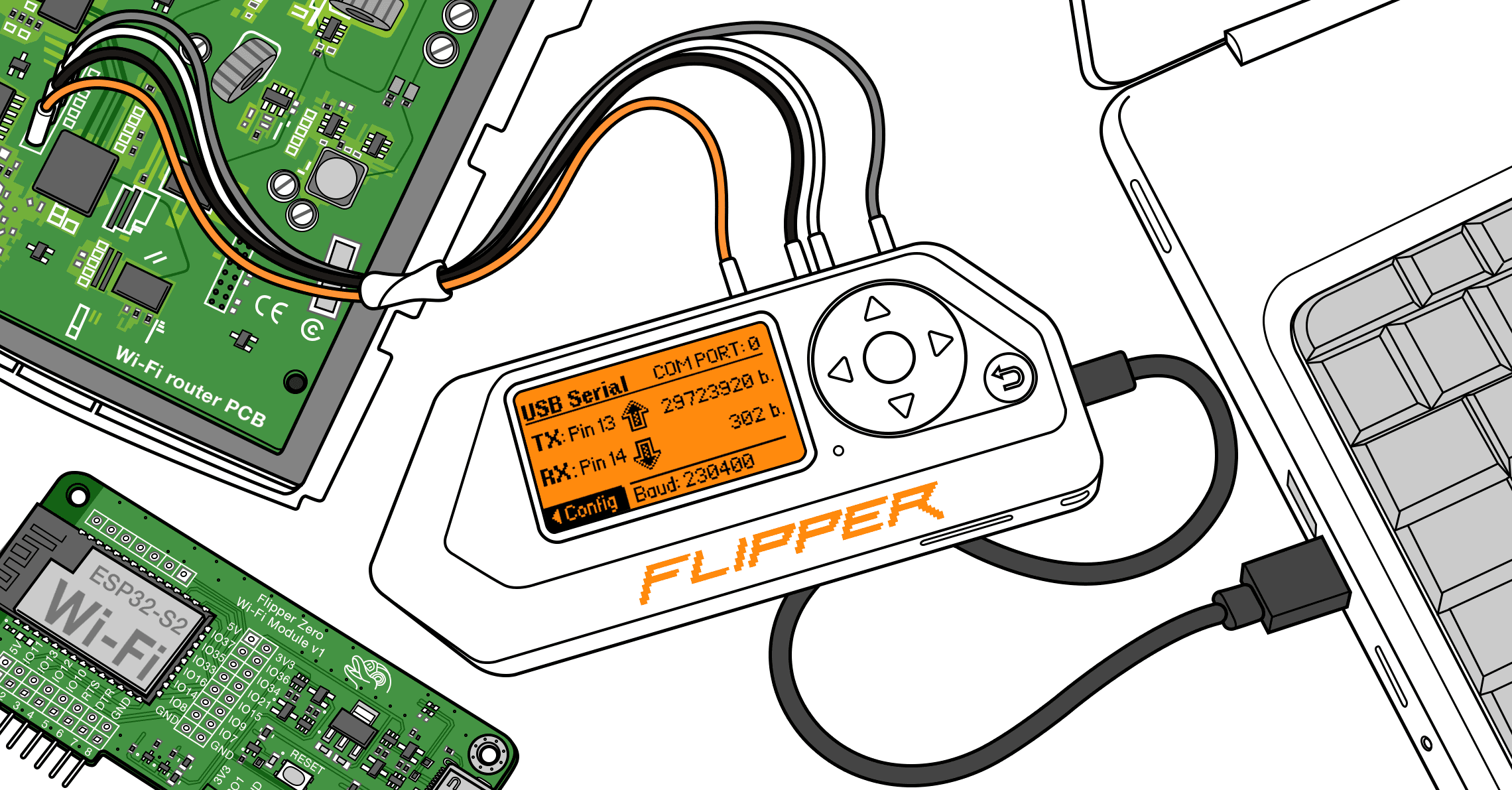
圖片來源:https://docs.flipper.net/gpio-and-modules
到目前為止我們已經把 Flipper 內建的協議和功能都大致跑過一遍了,今天我們要來介紹官方文件中 GPIO & modules 這部分。我們可以透過 Flipper 進行內建的 GPIO 針腳連接到硬體,使用按鈕控制硬體,執行特定的程式碼,並在螢幕上顯示除錯的資訊,也可以用作 USB 到 UART/SPI/I2C 轉換器。
今天就來深入的了解一下這部分吧。
請注意,透過 Flipper Zero 學習的資訊技術與知識,目的在於提升個人的技術能力和資安意識。我們強烈呼籲大家,絕對不要使用所學知識從事任何違法行為。您的合法使用是我們的期望,也是您自身責任的一部分。
Flipper 的上面總共有 18 個 pins,包含 power supply 跟 I/O pins,Power supply 可以用來為我們的外接設備供電,Input/Output pins 都可容忍 3.3 伏特。I/O 針腳透過 51 歐姆電阻將外部模組連接到 STM32WB55 微控制器的 I/O 針腳。所有針腳都具有靜電放電(ESD)保護。關於 Flipper Zero 針腳的基本功能資訊,可以參可下面的圖片:
圖片來源:https://docs.flipper.net/gpio-and-modules
更細節的針腳功能介紹可以參考下圖:
圖片來源:https://docs.flipper.net/gpio-and-modules
DFU 模式下的配置表格,可以到官方文件參考:
https://docs.flipper.net/gpio-and-modules#miFsS
預設輸出是開啟的,最大容量是 1.2 安培,Flipper 的 microSD 就是用 +3.3 V 供電的,在韌體更新或是 microSD 在掛載的過程,第九腳味的電源供應會暫時中斷。
特別注意如古我們要連接容量比較大的外部模組時要把 Flipper 關機,否則 microSD 內的資料有可能會損毀。
第一腳位可以用內建電池供電或是 USB 線,如果 Flipper 有連接著 USB 線的話,那第一腳味的電量就是從 USB 來,但不會超過 1.2 A。
當 Flipper 是用內建電池供電的時候:
輸出預設是沒有開的,如果要啟用第一腳位的供電的話,要按照下列步驟操作:
從 I/O 腳位的總功耗不得超過 5 瓦。否則電池可能會切換到保護模式,而 Flipper Zero 可能會關機。每個腳位最多可提供 20 毫安的電流。
現代 CMOS 晶片的 I/O 介面設計為在特定電壓範圍內運作。在 Flipper Zero 的 STM32WB55 MCU 的情況下,其 I/O 介面設計為使用 3.3 V 電壓運作。

圖片來源:https://docs.flipper.net/gpio-and-modules
在 GPIO 的菜單中,我們可以設定 USB-UART 的功能,分開測試腳位,然後開關對第一腳位的 5V 供電。
這邊有個小提醒是插入模組的時候記得插緊:
圖片來源:https://docs.flipper.net/gpio-and-modules

圖片來源:https://docs.flipper.net/gpio-and-modules
聽說很多人買了非官方的殼之後發現上面太厚導致 GPIO 都感應不良,只能把殼拔掉才能正常使用 GPIO 的功能。
今天我們介紹了有關 Flipper 上面那些腳位的一些小知識,明天開始我們會來玩我們的 Wifi 板板,有許多有趣的功能包括破解 Wifi 密碼以及 Evil Portal 等有趣應用,各位明天見,敬請期待!

 iThome鐵人賽
iThome鐵人賽
 看影片追技術
看更多
看影片追技術
看更多